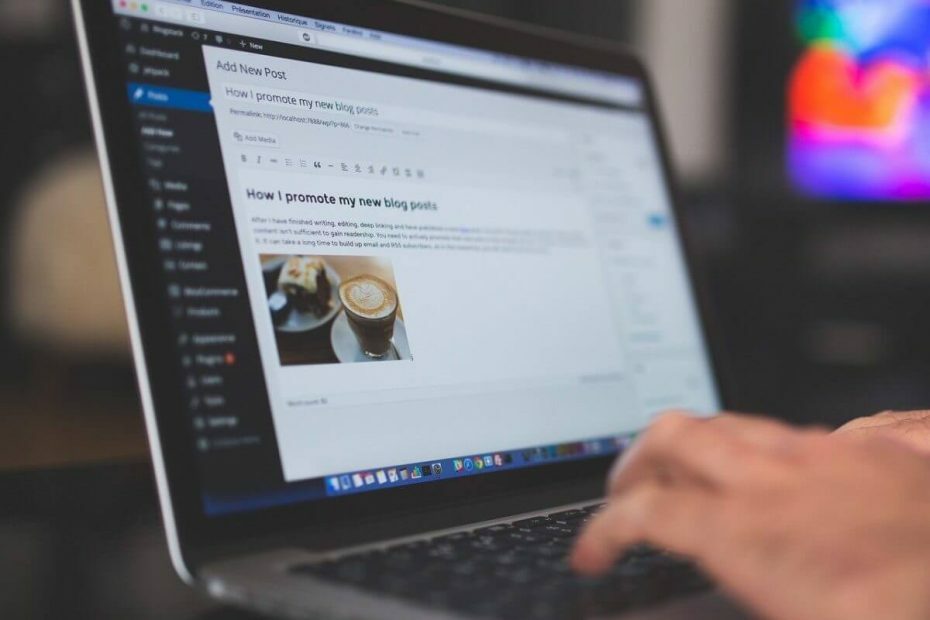
XZAINSTALUJ KLIKAJĄC POBIERZ PLIK
- Pobierz DriverFix (zweryfikowany plik do pobrania).
- Kliknij Rozpocznij skanowanie znaleźć wszystkie problematyczne sterowniki.
- Kliknij Zaktualizuj sterowniki aby uzyskać nowe wersje i uniknąć awarii systemu.
- DriverFix został pobrany przez 0 czytelników w tym miesiącu.
Dodawanie obrazu do pulpitów nawigacyjnych w usłudze Power BI to jedna z najbardziej podstawowych funkcji tej aplikacji. Więc powinno być łatwe w użyciu. Ale nie zawsze dotyczy to kilku osób.
Jeden użytkownik zgłoszone na oficjalnym forum:
Cześć, próbowałem wstawić lokalny obraz do mojego raportu programu PowerBI Desktop, ale nie mogłem uruchomić funkcji „obrazu” w programie PowerBI Desktop. Szukam pomocy tutaj. z góry tks za przeczytanie mojego posta!
OP napotkał problemy podczas próby wstawienia obrazu do raportu i otrzymał następujący komunikat:
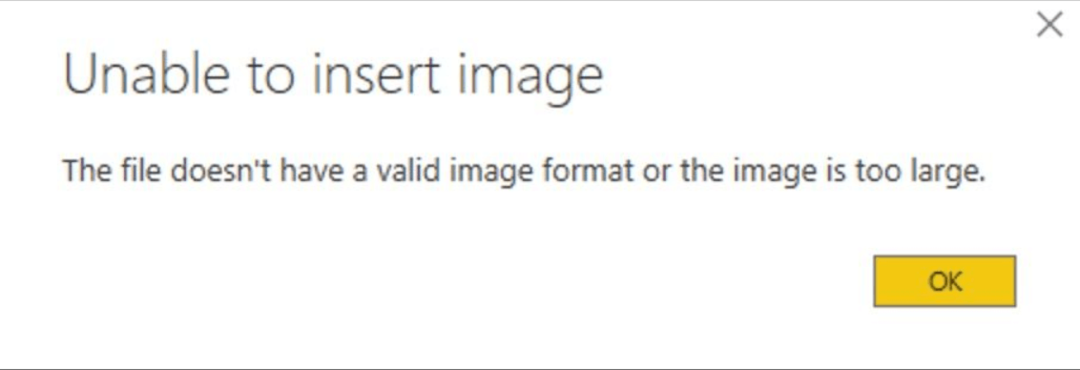
Ponadto użytkownik dodał, że obraz, który próbował dodać, ma 380 kb i jest w formacie .jpg. Obraz miał być kafelkiem, a nie tłem, jak na obrazku poniżej.
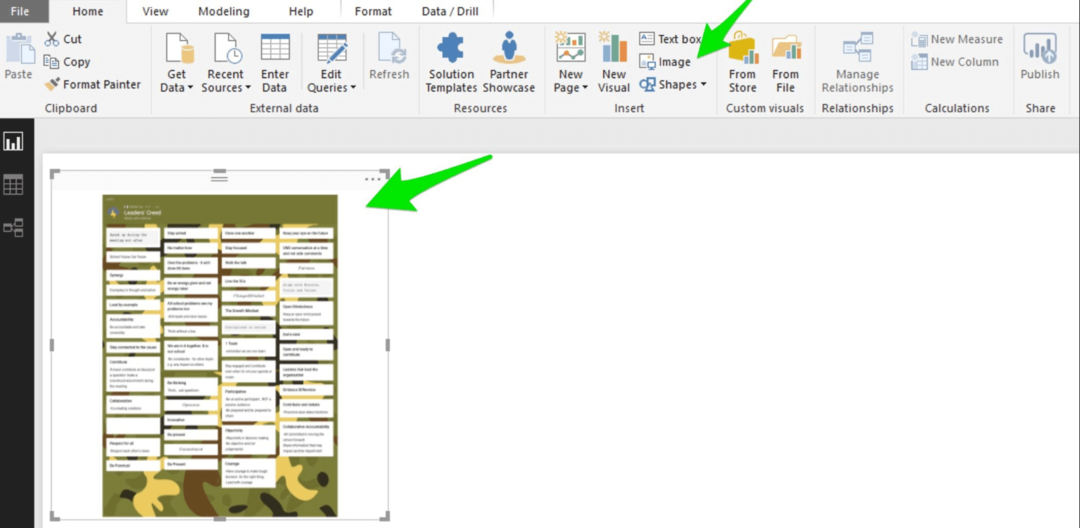
Na szczęście dostępne jest rozwiązanie tego problemu, a dzisiaj pokażemy, jak dodać obraz, jeśli napotkasz ten problem.
Kroki, aby dodać obraz w usłudze Power BI
- Zmień rozmiar obrazu w programie Paint lub w dowolnym innym narzędzie do edycji zdjęć. W tym przypadku rozmiar obrazu został zmieniony z 380 tysB do 449 tysB.
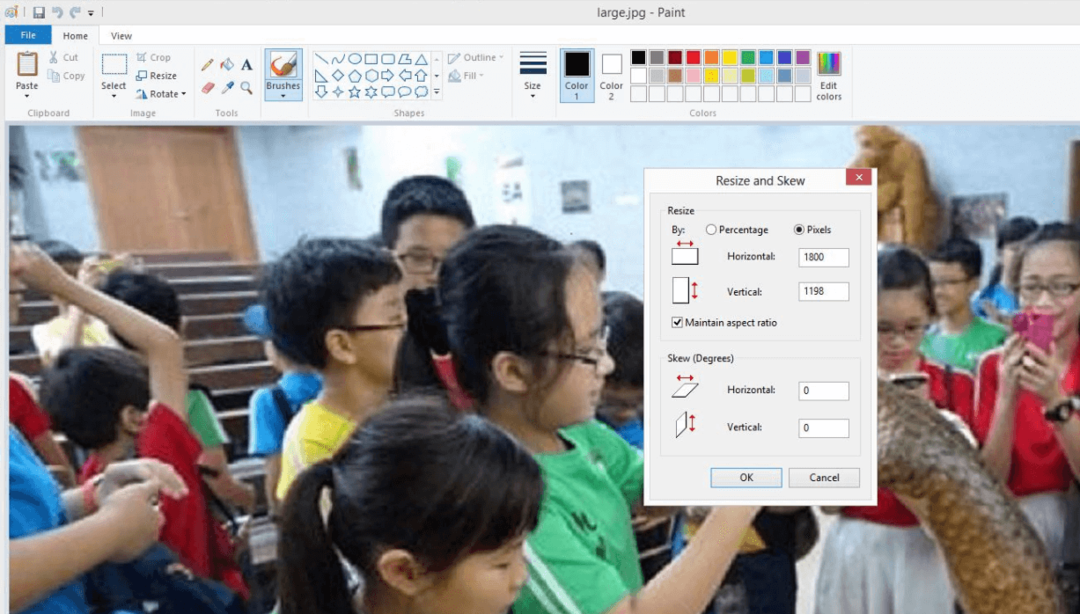
- Dodaj go do programu Power BI Desktop.
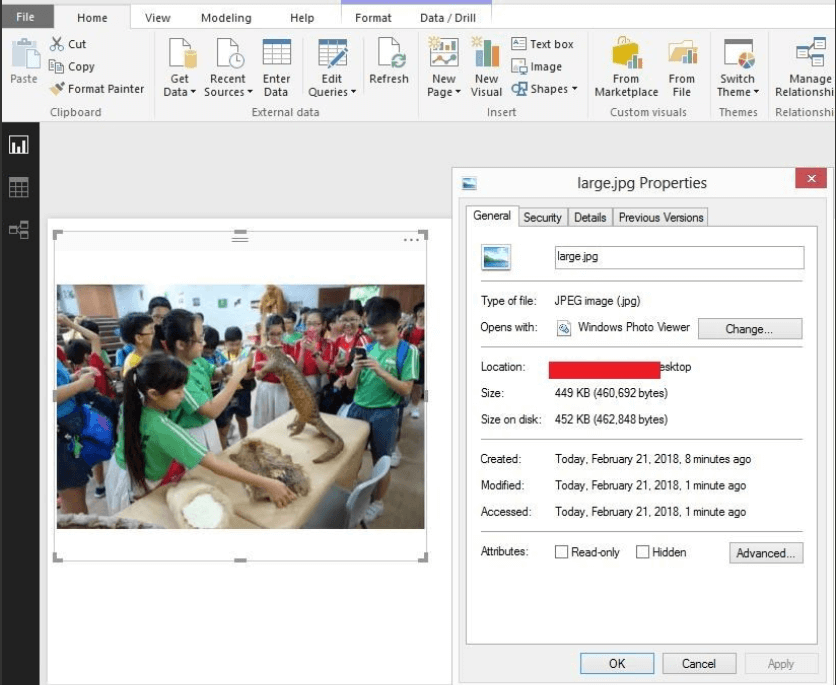
Możesz więc spróbować dopasować obraz do odpowiedniego rozmiaru, aby zmieścił się na pulpicie nawigacyjnym. To powinno rozwiązać twój problem.
Dowiedz się więcej o usłudze Power BI, czytając ten przewodnik.
Czy dodawanie obrazów w usłudze Power BI to spacer po parku? Nie bardzo
Nawet dla niezbyt zaawansowanych użytkowników wiadomo, że w Power BI można dodawać obrazy tylko wtedy, gdy są one sklasyfikowane jako adresy URL. Adres URL musi pochodzić z systemu plików lub innej strony internetowej.
Tak więc czasy, kiedy wystarczyło przesłać obraz z komputera, minęły, przynajmniej w przypadku usługi Power BI.
Może to mieć kilka poważnych wad. Na przykład nie możesz dodać obrazu, gdy jesteś offline. Ponadto, jeśli plik zostanie przeniesiony, przemianowany lub usunięty, obraz nie będzie wyświetlany na pulpicie nawigacyjnym.
Wniosek
Jeśli wszystkie warunki są spełnione, dodanie obrazu do Power BI powinno być łatwe. Zmień rozmiar obrazów do odpowiednich wymiarów i korzystaj z nich z wiarygodnych źródeł.
Czy nasze rozwiązanie było pomocne? Jak dodawać obrazy w Power BI? Daj nam znać w sekcji komentarzy poniżej.
POWIĄZANE ARTYKUŁY, KTÓRE NALEŻY PRZECZYTAĆ:
- Jak dodać filtry w Power BI [PROSTE KROKI]
- Jak odświeżyć dane w Power BI [PRZEWODNIK KROK PO KROKU]
Nadal masz problemy? Napraw je za pomocą tego narzędzia:
SPONSOROWANE
Niektóre problemy związane ze sterownikami można rozwiązać szybciej za pomocą dedykowanego narzędzia. Jeśli nadal masz problemy ze sterownikami, po prostu je pobierz DriverFix i uruchom go za pomocą kilku kliknięć. Następnie pozwól mu przejąć kontrolę i naprawić wszystkie błędy w mgnieniu oka!
![Jak zmienić źródło danych w Power BI [ŁATWE KROKI]](/f/8d98ae7bb8bdaa71dad2fe5db8494663.jpg?width=300&height=460)

